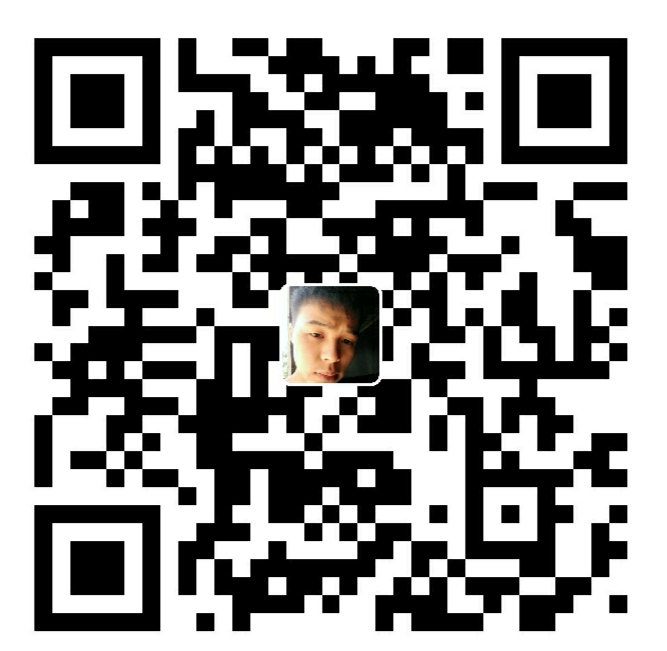linux相关问题
不同的子目录不同的含义
1 | 不同的子目录具有不同的含义,存放不同类型的文件信息。 |
centOS
异常
XXXX is not in the sudoers file. This incident will be reported解决方法
Mandatory arguments to long options are mandatory for short options too.
1 | 长选项必须是必须的参数,对于短选项也是必须的。 |
Found a swap file by the name “.hello.txt.swp”
1 | [root@localhost ~]# vi hello.txt |
ttyong is not in the sudoers file. This incident will be reported.
1 | # 在root账户条件下 |
readonly
1 | chmod u+w xxx.txt |
时间
1 | echo `date "+%Y-%m-%d %H:%M:%S"` #双引号是因为第三个空格;date后面要有空格 |
使用克隆会话时一定要注意不要同时进行同一个操作
1 | 在配置hadoop完全分布式部署时,同时scp -rq /data/soft/hadoop-3xxx bigdata02:/data/soft/ |
配置hadoop的五个配置文件时,一定要注意该粘贴到什么位置
1 | 配置hadoop完全分布式部署时,也是好久才发现问题 |
命令
基础命令
文件查看
1 | pwd |
创建,重命名文件\文件夹
1 | 创建文件 |
链接文件
1 | linux有两种链接:硬链接、符号(软)链接 |
切换目录
1 | cd . |
删除\文件夹(目录)
1 | rm命令可以删除文件或者目录,也可以将某个目录及其下属的所有文件及其子目录均删除掉 |
复制\粘贴\移动
1 | cp 复制&粘贴文件 |
远程复制
1 |
|
1 |
|
1 | 不可编辑模式 |
高级操作
1 | 1.查找字符串 对文件中字符串的快速查找 |
文件内容统计相关命令(wc;sort;uniq;管道;head)
1 | 1. wc:统计字数相关信息 |
1 | 2. sort:排序 |
1 | [root@localhost ~]# cat num.txt |
1 |
|
1 | 但是这个命令默认是没有安装的,最方便的方式就是使用yum来在线安装 |
1 | 这里会显示很多的进程和端口信息,netstat也需要和grep命令结合使用 |
jps:显示Java进程信息
1 | jps:类似ps命令,不同的是ps是用来显示所有进程信息的,而jps只显示Java进程 |
1 | jps -m 可以显示得更全面些 |
top:动态监控进程信息
1 | 主要作用在于动态显示系统消耗资源最多的进程信息,包含进程ID、内存占用、CPU占用等 |
kill命令
1 | 可以使用前面学习的ps命令,找到程序对应的PID,然后使用kill命令杀掉这个进程,进程被杀掉了,对应的程序也就停止了 |
Linux三剑客
1 | 这三个命令合称Linux的三剑客,从三剑客这个名字上大家可想而知它们有多厉害,如果把它们的全部内容都讲完的话,至少讲三天三夜,最可怕的是讲了三天三夜,最后你会发现里面很多的知识点是我们搞大数据开发压根用不到的 |
grep:查找
1 | 常用于查找文件里符合条件的字符串 |
1 | [root@localhost ~]# ps -ef | grep java |
sed:编辑
增添数据
1 | 之前我们修改文件是使用vi命令,大家可以想象一个场景,如果让你同时去修改上千个文件里面的某一行内容,你再使用vi去操作,是不是有点手软,虽然这个上千个文件有点夸张,但是在实际工作中类似这样同时修改10几个文件的场景还是有的,大家不要想着,就10几个文件,我使用vi命令不到10分钟就搞完了,如果你这样想,那就完了,程序员一定要懒,这个懒是指能用程序去做的,千万不要动手。 |
1 | [root@localhost ~]# cat hello.txt |
1 | i的意思表示在指定行的前面插入一行,它的使用方式和参数a一样 |
1 | 特殊参数 $ 它在这里表示是最后一行的意思 |
删除数据
1 | [root@localhost ~]# sed '7d' hello.txt |
替换数据
1 |
|
awk:分析
1 |
|
1 | awk '($1 ~ /world/) {print $1}' hello.txt 在这里面可以通过$来指定具体是哪一列,需要把具体的对比逻辑放到小括号里面 |
拼成一行

三剑客配合使用
1 | grep -n 查找内容 /etc/sudoers 查找内容,以行号方式输出 |
Linux命令积累
1 | nc -l 9000 开启一个socket,可以想这个端口里输入数据 |
1 | export HADOOP_CLASSPATH=`${HADOOP_HOME}/bin/hadoop classpath` |
1 | jps -ml 进程信息显示得更全面 |
1 | ll比ls显示得更全面 |
1 | head -1 xxx.log |
shell脚本写法积累
循环
1 | for i in 0 1 2 x x x x |
shell里有mysql
1 | mysql -uxx -pxx -h xx -e "sql" |
if条件
1 | if [ "X$1" == "X" ] // 注意括号内空格 |
变量在双引号内
1 | "xxxx'${yesterday}'xxx" 变量在双引号内,且在单引号内可以解析 |
将变量中的-去掉
1 | xx/xx/${yesterday}//-/ 将变量中的-去掉 |
maven项目pom编写经验积累
父项目和子项目pom
1 | 1.父项目和子项目pom |
依赖的依赖
1 | 在pom里的依赖,通过ctrl+点击 可以查看这个依赖依赖谁(有时排查错误时,会用到) |
循环生成以逗号相隔的路径
1 | file="" |
1 | 获取最近一个月的文件目录 |
ubuntu
异常
命令
不同VMware版本
VMware workstation 15 player
VMware workstation 15 player没有克隆虚拟机的功能,解决办法?
1 | VMware workstation有此功能 |